Portal de dispositivos Windows para escritorio
El Portal de dispositivos Windows (WDP) es una herramienta de administración y depuración de dispositivos que permite configurar y administrar la configuración del dispositivo y ver información de diagnóstico a través de HTTP desde un explorador web. Para obtener detalles de WDP sobre otros dispositivos, consulte Introducción al Portal de dispositivos Windows.
Puede usar el WDP para lo siguiente:
- Administrar la configuración del dispositivo (similar a la aplicación de configuración de Windows )
- Ver y manipular una lista de procesos en ejecución
- Instalación, eliminación, inicio y finalización de aplicaciones
- Cambiar perfiles Wi-Fi, ver la intensidad de la señal y ver los detalles de ipconfig
- Visualización de gráficos dinámicos de uso de CPU, memoria, E/S, red y GPU
- Recopilar volcados de proceso
- Recopilar seguimiento de ETW
- Manipular el almacenamiento aislado de las aplicaciones transferidas localmente
Configuración del Portal de dispositivos Windows en un dispositivo de escritorio
Activar el modo de desarrollador
Puede habilitar el modo de desarrollador en la sección Para desarrolladores de Configuración (Configuración -> Sistema -> Para desarrolladores). A partir de Windows 10, versión 1607, algunas características más recientes para el escritorio solo están disponibles cuando el modo de desarrollador está habilitado.
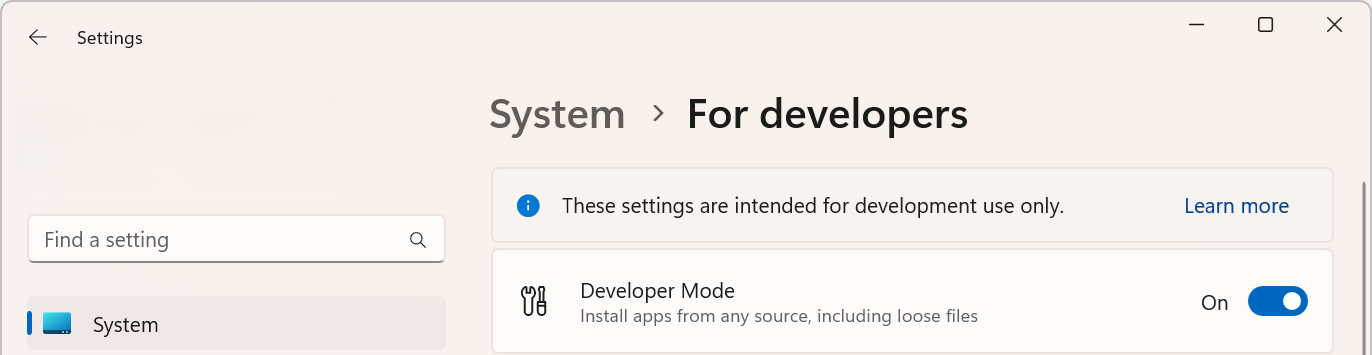
Importante
A veces, debido a problemas de red o compatibilidad, el modo de desarrollador no se instalará correctamente en el dispositivo. Consulte la sección pertinente de Habilitar el dispositivo para el desarrollo para obtener ayuda para solucionar estos problemas.
Activar el Portal de dispositivos Windows
Puede habilitar WDP en la sección Para desarrolladores de Configuración (Configuración -> Sistema -> Para desarrolladores).
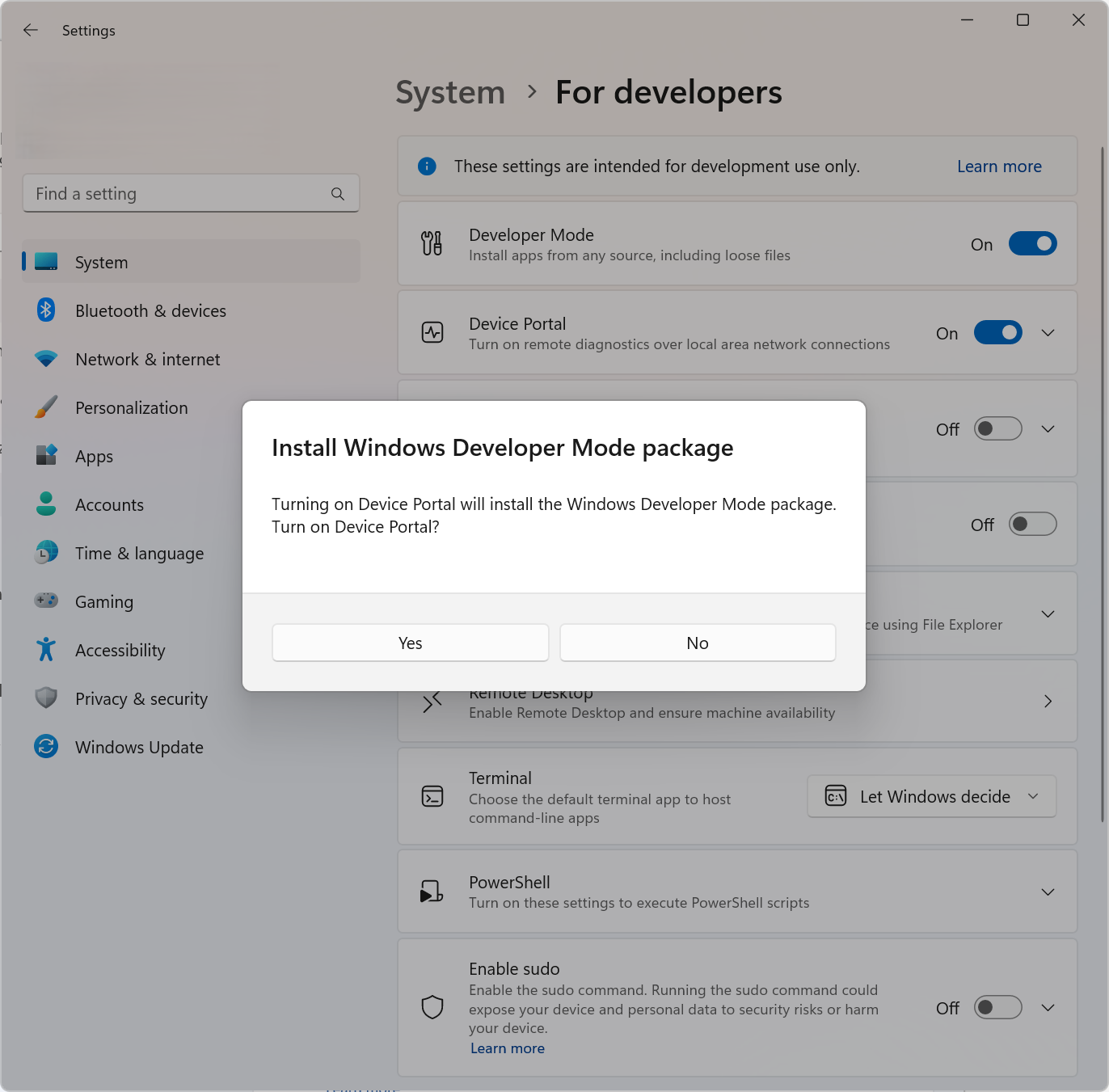
Una vez que WDP esté habilitado, verá los URI en la parte inferior de la sección Device Portal. Tome nota del número de puerto anexado al final de las direcciones URL enumeradas: este número se genera aleatoriamente cuando WDP está habilitado, pero debe permanecer coherente entre los reinicios del escritorio.
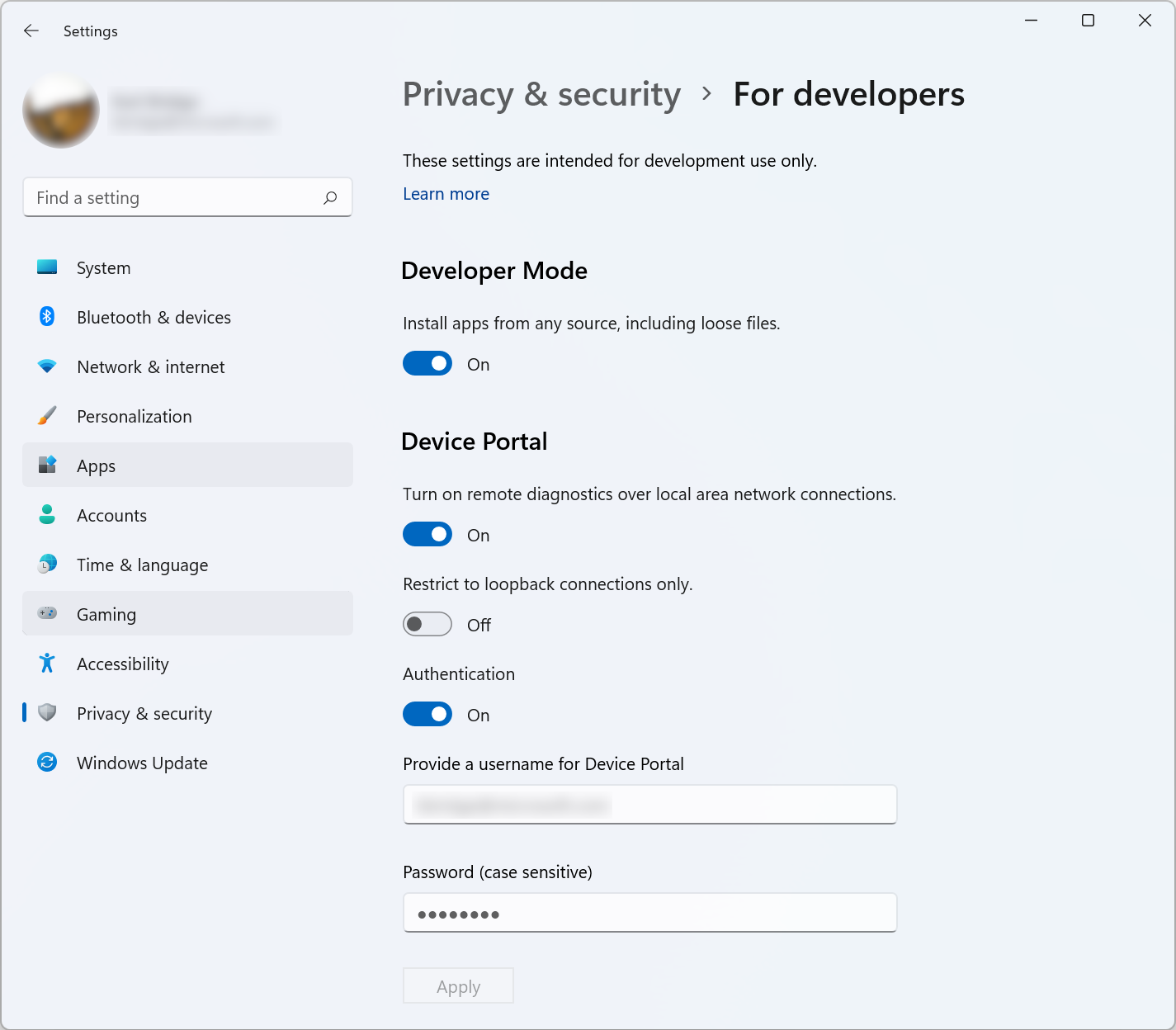
Estos vínculos ofrecen dos maneras de conectarse a WDP: a través de la red local (incluida la VPN) o a través del host local.
 del Portal de dispositivos Windows
del Portal de dispositivos Windows
Desactivar el Portal de dispositivos Windows
Puede deshabilitar el portal WDP en la sección Para desarrolladores de Configuración de Windows.
Conexión al Portal de dispositivos Windows
Para conectarse a través del host local, abra una ventana del explorador y escriba uno de los URI que se muestran aquí (en función del tipo de conexión que use).
- Localhost:
http://127.0.0.1:<PORT>ohttp://localhost:<PORT> - Red local:
https://<IP address of the desktop>:<PORT>
HTTPS es necesario para la autenticación y la comunicación segura.
Si usa WDP en un entorno protegido, por ejemplo, en un laboratorio de pruebas, en el que confía en todos los usuarios de la red local, no tiene información personal en el dispositivo y tiene requisitos únicos, puede deshabilitar la opción Autenticación. Esto permite la comunicación sin cifrar y permite a cualquier persona con la dirección IP del equipo conectarse a él y controlarlo.
Contenido del Portal de dispositivos Windows
WDP proporciona el siguiente conjunto de páginas.
- Administrador de aplicaciones
- Xbox Live
- Explorador de archivos
- Procesos en ejecución
- Rendimiento
- Depurar
- Registro de ETW (Seguimiento de eventos para Windows)
- Seguimiento del rendimiento
- Administrador de dispositivos
- Bluetooth
- Gestión de redes
- Datos de bloqueo
- Funciones
- Realidad mixta
- Depurador de instalación en streaming
- Ubicación
- Borrador
Uso del Portal de dispositivos Windows para probar y depurar aplicaciones MSIX
En el vídeo siguiente se describe cómo probar y depurar aplicaciones MSIX de forma remota mediante Windows Device Portal.
Más opciones del Portal de dispositivos Windows
En las secciones siguientes se proporcionan detalles sobre otras opciones del Portal de dispositivos Windows.
Configuración basada en el Registro
Si desea seleccionar números de puerto para WDP (por ejemplo, 80 y 443), puede establecer las siguientes claves de registro:
- En
HKEY_LOCAL_MACHINE\SOFTWARE\Microsoft\Windows\CurrentVersion\WebManagement\Service-
UseDynamicPorts: una DWORD necesaria. Establézcalo en 0 para conservar los números de puerto que ha elegido. -
HttpPort: una DWORD necesaria. Contiene el número de puerto en el que WDP escucha las conexiones HTTP. -
HttpsPort: una DWORD necesaria. Contiene el número de puerto en el que WDP escucha las conexiones HTTPS.
-
En la misma ruta de acceso de regkey, también puedes desactivar el requisito de autenticación:
UseDefaultAuthorizer-0para inhabilitado,1para activado.- Esto controla tanto el requisito de autenticación básica para cada conexión como el redireccionamiento de HTTP a HTTPS.
Opciones de línea de comandos para Windows Device Portal
Desde un símbolo del sistema administrativo, puede habilitar y configurar componentes del portal WDP. Para ver el conjunto más reciente de comandos admitidos en la compilación, puede ejecutar webmanagement /?
sc start webmanagementosc stop webmanagement- Active o desactive el servicio. Esto todavía requiere que el modo de desarrollador esté habilitado.
-Credentials <username> <password>- Establezca un nombre de usuario y una contraseña para WDP. El nombre de usuario debe cumplir los estándares de autenticación básica, por lo que no puede contener dos puntos (:) y debe compilarse con caracteres ASCII estándar, por ejemplo, [a-zA-Z0-9] ya que los exploradores no analizan el juego de caracteres completo de forma estándar.
-DeleteSSL- Esto restablece la caché de certificados SSL usada para las conexiones HTTPS. Si encuentra errores de conexión TLS que no se pueden omitir (en lugar de la advertencia de certificado esperada), esta opción puede corregir el problema.
-SetCert <pfxPath> <pfxPassword>- Consulte Aprovisionar el Portal de dispositivos con un certificado SSL personalizado para obtener detalles.
- Esto le permite instalar su propio certificado SSL para corregir la página de advertencia SSL que normalmente se ve en WDP.
-Debug <various options for authentication, port selection, and tracing level>- Ejecute una versión independiente de WDP con una configuración específica y mensajes de depuración visibles. Esto resulta muy útil para crear un complemento empaquetado.
- Consulte el artículo de MSDN Magazine para obtener más información sobre cómo ejecutarlo como Sistema para probar completamente el complemento empaquetado.
Solución de problemas
A continuación se muestran algunos errores comunes que pueden producirse al configurar el Portal de dispositivos Windows.
WindowsUpdateSearch devuelve un número no válido de actualizaciones (0x800f0950)
Puede obtener este error al intentar instalar los paquetes de desarrollador en una compilación preliminar de Windows. Estos paquetes de características a petición (FoD) se hospedan en Windows Update y su descarga en versiones preliminares requiere tu participación en la distribución de paquetes piloto. Si la instalación no participa en la distribución de paquetes piloto para la combinación correcta de compilación y anillo, la carga no se podrá descargar. Compruebe lo siguiente:
Vaya a Configuración > Actualización & Seguridad > Programa Windows Insider y confirme que la información de la sección Cuenta de Windows Insider sea correcta. Si no ves esa sección, selecciona
Vincular una cuenta de Windows Insider , agrega tu cuenta de correo electrónico y confirma que aparece en el encabezado cuenta de Windows Insider(es posible que tengas que seleccionar Vincular una cuenta de Windows Insider una segunda vez para vincular una cuenta recién agregada).En ¿Qué tipo de contenido desea recibir?, asegúrese de que está seleccionado Desarrollo activo de Windows.
En ¿Con qué frecuencia deseas recibir nuevas versiones? , asegúrate de que la opción Windows Insider: Rápida esté seleccionada.
Ahora podrás las instalar las FoD. Si ha confirmado que está en Windows Insider Fast y aún no puede instalar los FoDs, envíe comentarios y adjunte los archivos de registro en C:\Windows\Logs\CBS.
[SC] StartService: Error de OpenService 1060: el servicio especificado no existe como servicio instalado
Es posible que reciba este error si los paquetes de desarrollador no están instalados. Sin los paquetes de desarrollador, no hay ningún servicio de administración web. Intente instalar los paquetes de desarrollador de nuevo.
CBS cannot start download because the system is on metered network (CBS_E_METERED_NETWORK) (CBS no puede iniciar la descarga porque el sistema está en una red de uso medido [CBS_E_METERED_NETWORK])
Es posible que reciba este error si está en una conexión a Internet de uso medido. No podrás descargar los paquetes de desarrollo en una conexión de uso medido.